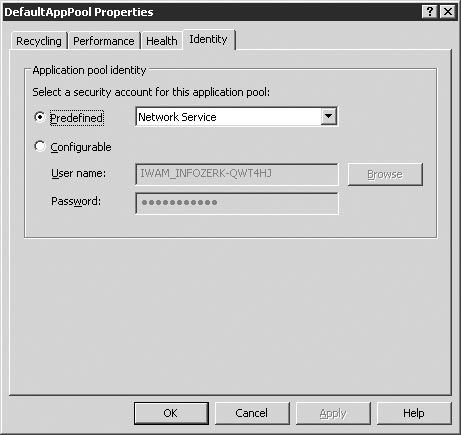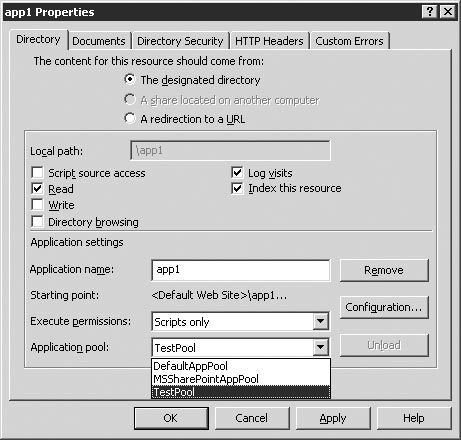В таблице 8.2 содержится перечень параметров вкладки Performance (Производительность).
Таблица
8.2.
Параметры вкладки Performance (Производительность)
| Параметр |
Описание |
| Параметр Shutdown worker processes after being idle for (time in minutes) (Выключать рабочие процессы при простое [время в минутах]) |
Ограничивает количество времени простоя рабочего процесса, перед тем как он будет остановлен системой. |
| Limit the kernel request queue (number of requests) (Предельная длина очереди запросов ядра [число запросов]) |
Ограничивает количество запросов, помещаемых в очередь этого пула приложений, перед тем как пользователям будут возвращены сообщения об ошибках HTTP 503. |
| Enable CPU monitoring (Включить наблюдение за использованием процессора) |
Активизирует наблюдение за центральным процессором и позволяет использовать следующие три параметра. |
| Maximum CPU use (percentage) (Максимальное использование процессора [в процентах]) |
Указывает максимальную нагрузку на процессор перед выполнением действия. |
| Refresh CPU usage numbers (in minutes) (Интервал обновления данных [в минутах]) |
Определяет интервалы, через которые проверяется загруженность процессора. |
| Action performed when CPU usage exceeds maximum CPU use (Действие, выполняемое при превышении предельного использования процессора) |
Указывает действие, выполняемое при обнаружении превышения максимально возможного значения использования процессора. В настоящий момент доступны варианты No Action (Действие отсутствует) и Shutdown (Выключение). При выборе варианта Shutdown процесс будет остановлен. |
| Maximum number of worker processes (Максимальное количество рабочих процессов) |
Указывает максимальное количество рабочих процессов, создаваемых для обработки данного пула приложений. |
В табл. 8.3 содержится перечень параметров вкладки Health (Работоспособность).
Таблица
8.3.
Параметры вкладки Health (Работоспособность)
| Параметр |
Описание |
| Enable pinging – Ping worker process every (frequency in seconds) (Включить применение команды ping – опрашивать рабочий процесс каждые [частота в секундах]) |
Указывает, что каждый рабочий процесс будет опрашиваться каждые Х секунд, где Х – число, введенное в текстовом поле.Позволяет определить, насколько корректно работает рабочий процесс и не заблокирован ли он. |
| Enable rapidfail protection – Disable the application pool if there are a certain number of worker process failures within a specified time period (Включить защиту от частых сбоев – отключить пул приложений, если имеется определенное количество сбоев рабочего процесса за указанный интервал времени) |
Останавливает пул приложений, если за указанный период времени рабочие процессы сбиваются Х раз. Х – это значение, указанное в поле Failures (Сбои); количество времени указано в поле Time Period (Период времени). Если несколько рабочих процессов дают несколько сбоев подряд, логично предположить, что на сервере или в приложении возникла какаято крупная проблема. |
| Startup time limit – Worker process must startup within (time in seconds) (Ограничить время запуска – рабочий процесс должен запуститься за [время в секундах]) |
Указывает количество времени, которое отпущено рабочему процессу на запуск, перед тем как этот процесс будет остановлен и запустится другой. |
|
Shutdown time limit – Worker process must shutdown within (time in seconds) (Ограничить время остановки – рабочий процесс должен остановиться за [время в секундах]) |
Указывает количество времени, в течение которого рабочий процесс должен остановиться самостоятельно перед принудительным завершением. |
Параметры состояния управляют рабочими процессами и гарантируют, что заблокированные или не отвечающие рабочие процессы будут остановлены.
Вкладка Identity (Права доступа) настраивает права доступа, используемые при запуске рабочего процесса (рис. 8.8).
Рис.
8.8.
Вкладка Identity (Права доступа) диалогового окна свойств пула приложений
Вы можете использовать готовую учетную запись или указать специально созданную вами. Для использования в качестве прав доступа имеется несколько предопределенных учетных записей (см. табл. 8.4).
Таблица
8.4.
Учетные записи прав доступа
| Учетная запись |
Описание |
|
Network Service (Сетевая служба) |
Является записью по умолчанию; имеет ограниченные права доступа как к локальной системе, так и к сетевым ресурсам. |
| Local Service (Локальная служба) |
Является самой низкоуровневой учетной записью из всех встроенных записей; в отличие от записи Network Service имеет права пользователя только для локальной системы. |
| Local System (Локальная система) |
Является самой высокоуровневой учетной записью из всех встроенных записей; имеет полный доступ ко всей системе. |
Вы также можете использовать учетные записи IUSR_computername, IWAM_computername и ASPNET, указав их в поле Configurable (Настройка) вкладки Identity (Права доступа).
Создание нового приложения
Для создания новых веб-приложений следует использовать инструмент администрирования IIS. Если при создании нового веб-проекта используется Microsoft Visual Studio .NET, этот шаг выполняется автоматически, но при использовании инструмента, отличного от VS.NET, нужно создать эти приложения вручную. Ниже приведена процедура добавления к серверу нового веб-приложения.
- В левой панели диспетчера IIS щелкните на веб-сайте или поддиректории веб-сайта, в которой вы хотите разместить свое приложение.
- В меню Action (Действие) выберите пункт New (Создать), а затем щелкните на Virtual Directory (Виртуальный каталог). Затем щелкните Next (Далее).
- Введите псевдоним, используемый для виртуального каталога, и щелкните Next.
- Укажите физический каталог для этого приложения.
- Выберите действия, выполнение которых нужно разрешить с вашим приложением, затем щелкните Next. Для приложения ASP.NET вполне подходят установки по умолчанию.
- Щелкните Finish (Готово).
Будет создан виртуальный каталог, помеченный как приложение, и этот каталог будет добавлен в пул приложений по умолчанию. Чтобы изменить пул приложений, частью которого является это приложение, нужно получить доступ к свойствам приложения. Для этого щелкните правой кнопкой мыши на приложении, а затем – на Properties (Свойства). Выберите пул приложений для своего приложения. На рисунке 8.9 показано диалоговое окно свойств приложения 1.
Рис.
8.9.
Диалоговое окно свойств приложения 1